win10字体模糊怎么办 win10字体模糊的解决方法教程
来源:www.uzhuangji.cn 发布时间:2018-12-24 13:15
电脑使用久了,总会遇到各种各样的奇葩问题。昨天还在感叹win10系统界面美观,字体看起来也舒服。今天早上开机字体就变模糊了。这该怎么办呢?win10字体变模糊了怎样变得清晰呢?今天小编给大家整理了一篇解决win10字体模糊的教程,一起来看看吧。
1、桌面左下角搜索控制面板,并点击进入
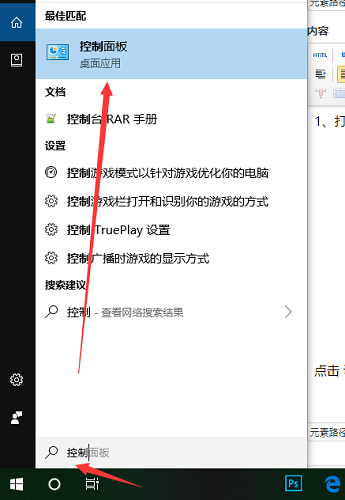
2、将类别改为小图标,双击字体
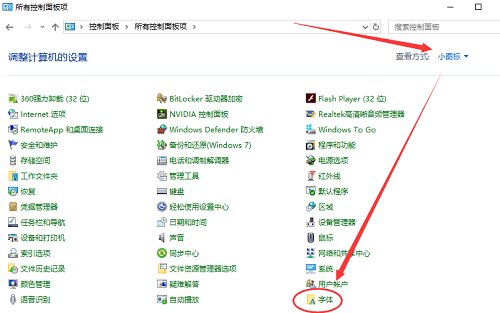
3、点击 调整Clear Type 文本
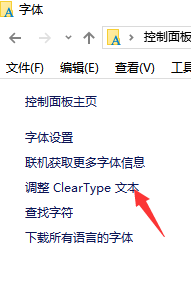
4、勾选启用Clear Type,然后点击下一步,按步骤选择你觉得清楚的字体
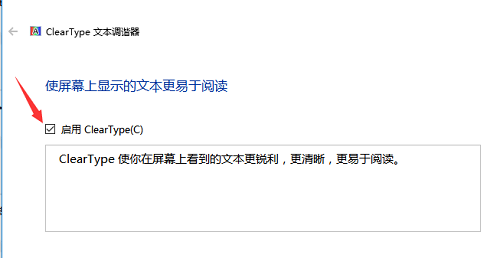
5、点击完成,重启电脑
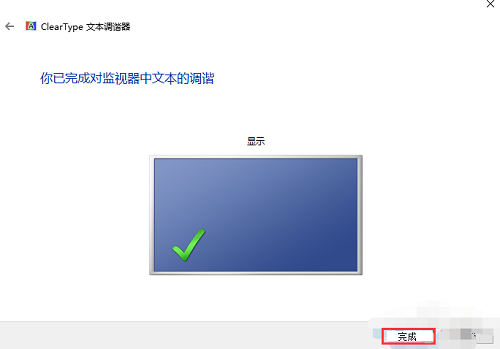
6、重启后,在桌面单击右键,选择显示设置,选择自定义你喜爱的字体大小,也可以使用系统推荐的分辨率,让电脑更清晰
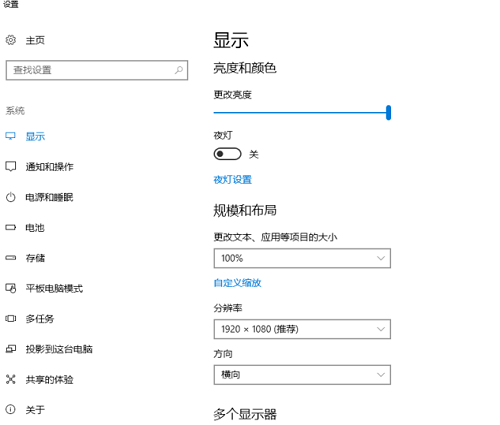
以上就是win10字体模糊怎么办 win10字体模糊的解决方法教程的全部内容了。如果你也想知道win10字体模糊要怎么处理,不妨参考小编上述方法来解决哦。更多精彩教程请关注u装机官网。
推荐阅读
"电脑TPM是什么意思"
- win11系统怎么安装 win11系统安装方法介绍 2021-07-30
- win11升级怎么绕过TPM win11 TPM开启 2021-07-30
- win7系统运行慢怎么办 系统运行慢解决教程分享 2021-07-30
- win7系统宽带连接错误代码651怎么办 系统宽带连接错误代码651解决教程分享 2021-07-28
win7系统怎么查看系统资源占用情况 查看系统资源占用情况教程分享
- win7系统怎么更换鼠标指针 系统更换鼠标指针教程分享 2021-07-26
- win7系统怎么修改任务栏预览窗口 系统修改任务栏预览窗口操作教程分享 2021-07-26
- win7系统运行速度慢怎么办 系统运行速度慢解决教程分享 2021-03-17
- win7系统怎么清理任务栏图标 系统清理任务栏图标教程分享 2021-03-17
u装机下载
更多-
 u装机怎样一键制作u盘启动盘
u装机怎样一键制作u盘启动盘软件大小:358 MB
-
 u装机超级u盘启动制作工具UEFI版7.3下载
u装机超级u盘启动制作工具UEFI版7.3下载软件大小:490 MB
-
 u装机一键u盘装ghost XP系统详细图文教程
u装机一键u盘装ghost XP系统详细图文教程软件大小:358 MB
-
 u装机装机工具在线安装工具下载
u装机装机工具在线安装工具下载软件大小:3.03 MB










